BLOG
ブログ
HubSpotの「レポート機能」は、マーケティングや営業、カスタマーサービスなどの各部門における重要指標から細かな指標までをわかりやすくリアルタイムにまとめることができる機能です。
この記事では、HubSpotのレポート機能の特長から作成方法までを解説します。
▽こんな方にオススメ
・業績や部門別パフォーマンスを分析し意思決定に役立てたい方
・広告やキャンペーンの効果を可視化し、進捗や費用対効果を分析したい方
・各営業プロセスの進捗状況や成約率、営業担当者のパフォーマンスを分析したい方
・顧客の満足度や対応状況を分析し顧客満足度向上に取り組みたい方
1.HubSpotのレポート機能とは
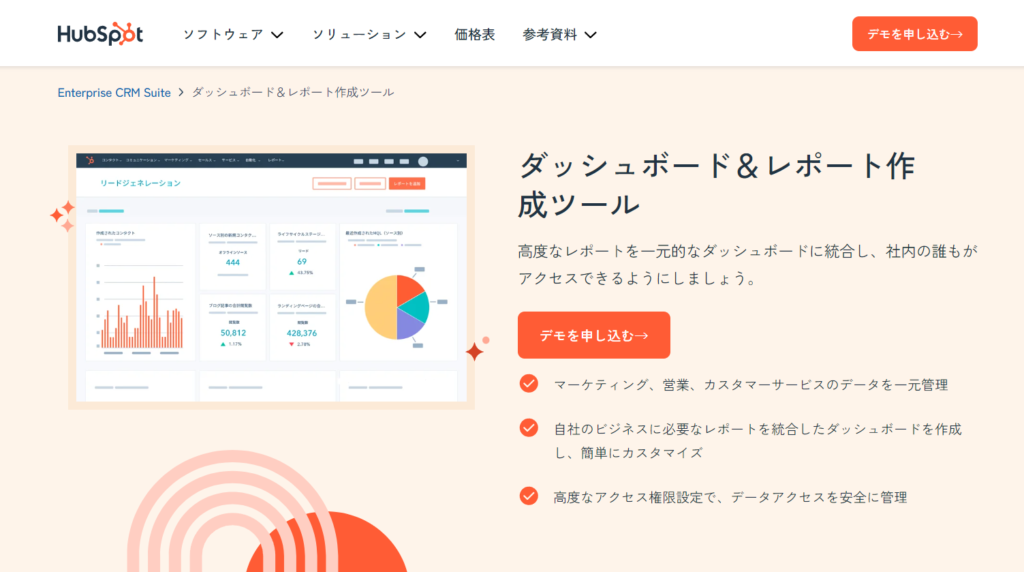
HubSpotには、顧客データや担当者の業務パフォーマンスに基づき、
成果や課題をリアルタイムかつ視覚的に把握するためのレポート機能が備わっています。
HubSpot内の多様なデータポイントを活用し、全体から詳細までの分析ができ、
営業活動やマーケティングキャンペーンなど、さまざまなシーンで役立ちます。
各レポートはダッシュボードにまとめて管理することも可能で、チームや部門ごとの視点でまとめられたレポートの集約と共有も簡単に行うことができるようになっています(下図参照)。
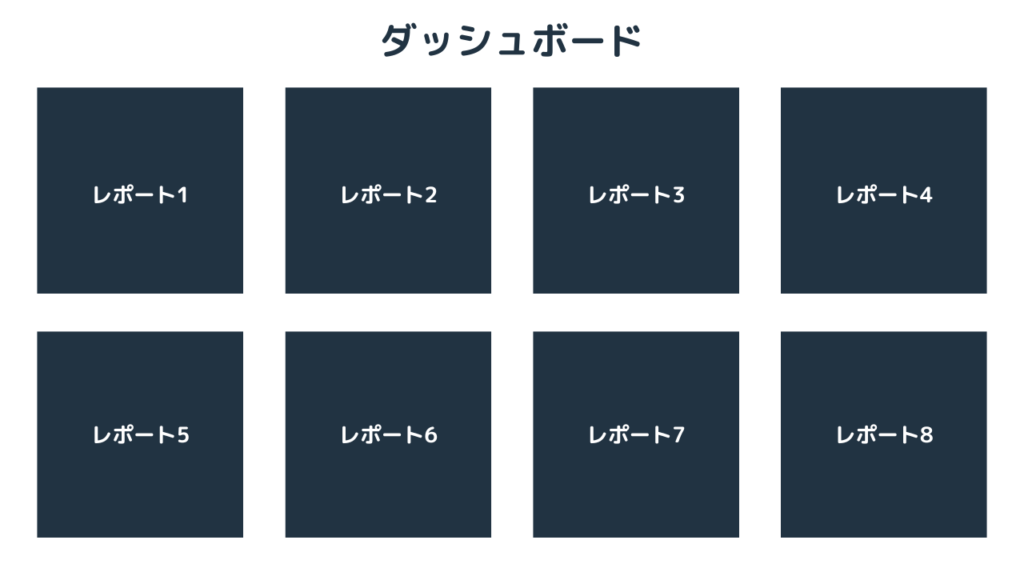
なお、ダッシュボードについては別記事で解説予定です。
HubSpotのレポート機能を活用すると、広告の効果やメールの開封率、成約率といったデータを視覚的に分析でき、改善ポイントが一目で把握可能です。
2.HubSpotレポート機能を利用するメリット
2.1 多種多様なレポート作成が可能
HubSpotでは、マーケティング、営業、カスタマーサポートの各部門のデータを一元管理し、シームレスなレポート作成が可能です。
レポートは顧客のリード獲得から成約までのプロセスを細かく可視化することも、個々の社員の成果や課題を一目で確認することもでき、多種多様な形式のレポートを作成することができます。
〈マーケティング部門〉
・リード獲得レポート:
広告やSNS、SEO、など各チャネルやキャンペーンごとのリード獲得数を集計し、最も効果的な
チャネルを特定する
・広告ROIレポート:
各広告キャンペーンの投資対効果を測定し、収益性の高い施策を特定する
・コンバージョンレポート:
コンバージョン数(コンバージョン率)や直前に訪問したサイトのセッション数などを測定し、
ページの改善点を可視化する
〈営業部門〉
・商談進捗レポート:
各営業担当者やチームごとに商談ステージや売上の状況を可視化し、達成に向けたボトルネックを分析する
・成約率レポート:
リードから成約までのコンバージョン率を分析する
・営業活動レポート:
営業活動の頻度や成果を測定する(電話やメールの発信数・成功率など)
・売上予測レポート:
現在の商談状況と受注予定額を可視化して売上予測を立てる
〈カスタマーサポート部門〉
・応答時間レポート:
顧客からの問い合わせに対する応答までの平均時間を分析し、対応の迅速化を図る
・チケット解決レポート:
チケット(顧客からの問い合わせ)の解決数・解決までの時間を分析し、サポートの質を改善する
・顧客満足度レポート:
CSATやNPSスコアを可視化して顧客満足度やロイヤルティの向上に活用する
2.2 誰でも簡単に作成・管理が可能
HubSpotのレポート機能は、専門知識がなくても簡単に操作できる設計になっています。
あらかじめ用意されたテンプレートを選ぶだけでも基本的なレポートを作成することができ、必要に応じてドラッグ&ドロップでカスタマイズが可能です。
売上の月次レポートや顧客の問い合わせ状況レポートなども直感的に作成できるため、
リソースをかけずに情報を整理・可視化し分析の土台を整えることができます。
2.3 レポートタイプやデータ視覚化の種類が豊富
HubSpotではさまざまなタイプのレポートを作成することができます。
以下は、HubSpotで作成可能なレポートタイプです。
レポートタイプ
・単一オブジェクトレポート
下記のオブジェクトのうち1つのデータソースに関するレポートを作成する
〈オブジェクト例〉
・コール
・コンタクト
・会社
・取引
・アクティビティ
・チケット
・商品項目
・フィードバック送信
・コミュニケーション
・配信登録
・支払い
・ユーザー
・カスタムオブジェクト(Enterpriseプランのみ)
・カスタムレポートビルダー
複数のオブジェクトをまたいだり、特定の指標や項目を自由に設定して作成する
・カスタマージャーニーレポート
顧客が購買や契約に至るまでの一連の行動や接点を視覚化し作成する
・ファネルレポート
1つのデータソースに関するファネルレポートを作成する
指定した期間範囲内で選択した「すべてのステージを通過した」各ステージのコンタクト
または取引の数を表示する
・アトリビューションレポート
顧客の意思決定に影響を与えたマーケティング施策や接触点を評価するために作成する
さらに、データ視覚化の選択肢も非常に豊富で、組織やチーム全体が理解しやすい形で情報を整理・共有することで、効率的な意思決定をサポートしてくれます。
以下は、HubSpotでデータを可視化する際の選択肢です。
〈データ可視化の種類〉
・横棒
・列
・折れ線
・面
・ドーナッツ
・円
・サマリー
・テーブル(表)
・ピボットテーブル など
3.HubSpotレポートの作成方法
HubSpotでレポートを作成するには、主に2つの作成方法があります。
1. ゼロからレポートを作成する
2. テンプレートからレポートを作成する
3.1 ゼロからレポートを作成する方法
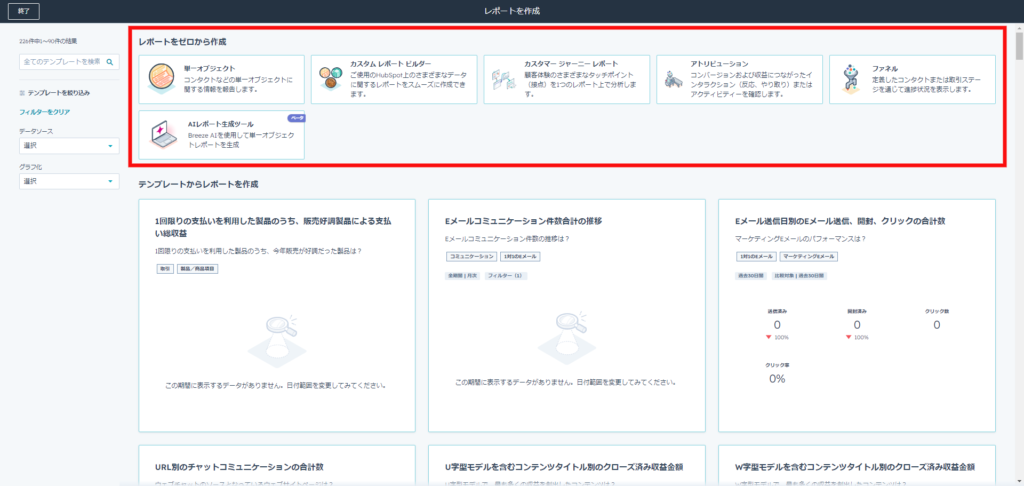
ゼロから作成するレポートでは、より柔軟なレポートの作成が可能です。
特定のデータを細かく指定し、グラフやチャートの種類も自由に選択することができます。部門ごとのKPIに基づいた指標を細かく追うのに適しており、細かな分析を行いたい際に最適な作成方法です。
3.2 テンプレートからレポートを作成する方法
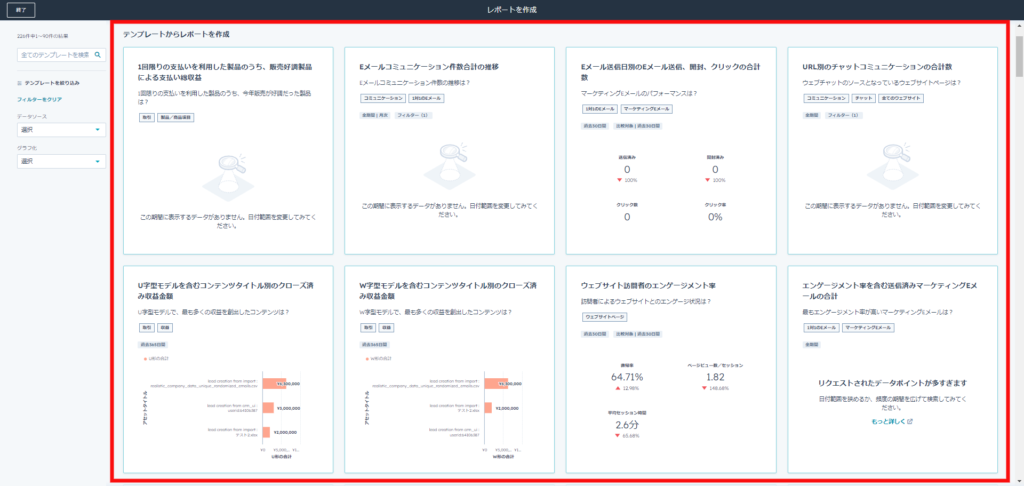
テンプレートを利用すれば、レポートをすぐに作成することができます。
HubSpotのレポートテンプレートは、226種(2024年10月時点)あり、豊富な種類が用意されています。マーケティングや営業パフォーマンスの基本指標などが最初から設定されているため、複雑な作業は不要でレポートを作成することが可能です。
設定は、画面上で必要なテンプレートを選び、項目をカスタマイズするだけなので、初心者にも扱いやすいのが特長です。
3.3 ユーザーアクセスの設定
レポートを共有する際に、メンバーの閲覧権限を設定することでアクセス範囲を制限できます。
制限することで、必要なメンバーが必要な情報にだけアクセスできるようになるため、レポートやデータのセキュリティが向上します。
アクセスの設定は簡単で、レポートごとに誰が閲覧や編集をできるか選択できるため、情報漏れいや操作ミスを防ぐことができます。
ユーザーアクセスの設定は、「ダッシュボード」「レポート」「アナリティクスツール」の主に3つに対して設定することができ、それぞれ「表示」「編集」「作成/担当」の3つから設定することが可能です。
〈アクセス設定の種類〉
・表示:
ユーザーがダッシュボード、レポート、およびアナリティクスツールを表示できるようにします
・編集:
ユーザーがアクセス権を持っているダッシュボード、レポート、およびアナリティクスツールを編集できるようにします
・作成/担当:
ユーザーがダッシュボードやレポートを作成して所有できるようにします
4.レポート機能を使う場合の料金プラン
HubSpotのレポート機能は、以下すべての製品で利用することが可能です。
Marketing Hub
Sales Hub
Service Hub
Content Hub
Operations Hub
また、プランによって作成可能なレポート数が異なります(全プラン共通)。
以下の表では、主要プランとレポートの作成可能数の違いをまとめています。
| プラン | 作成可能なレポート数 |
|---|---|
| 無料 | 最大2件のダッシュボード、ダッシュボード当たりそれぞれ5件のレポートを作成可能 |
| Starter | 10件のダッシュボード、ダッシュボード当たり10件のレポートを作成可能 |
| Professional | 25件のダッシュボード、ダッシュボード当たり30件のレポートを作成可能 |
| Enterprise | 50件のダッシュボード、ダッシュボード当たり30件のレポートを作成可能 |
5.レポート機能で業績や課題を把握しよう
いかがでしたか?
HubSpotのレポート機能を活用することで、データ分析のスピードや精度を向上させ、
戦略的な意思決定をスムーズにすることに役立てることができます。
リアルタイムでの成果把握や課題の特定がしやすくなるため、組織全体やチーム全体でのパフォーマンスの向上にも繋がりますので、細かな分析をして組織の業績をUPさせたいという企業様は、ぜひ今回の記事を参考にしてみてください。

